Password dimenticata: come recuperarla in poche mosse e utilizzarla subito

Password dimenticata? Recuperale tutte in un minuto con Chrome non dovrai più disperarti per averle perse, sono tutte qui
Viviamo in un’epoca digitale dove avere un account per ogni servizio è la norma. Se da un lato è comodo utilizzare una sola password per tutti i nostri account, dall’altro è una pratica altamente insicura.
Spesso ci troviamo a dover rispettare requisiti specifici per le chiavi di accesso durante la registrazione o a cambiare frequentemente le nostre chiavi di accesso a causa di tentativi di accesso non autorizzati. Utilizzare credenziali diverse per ogni account è una scelta molto più sicura, anche se poco pratica.
Fortunatamente, Google Chrome offre una soluzione semplice e veloce per recuperare le password dimenticate. Molti utenti conoscono già la funzione di salvataggio automatico delle password di Chrome, ma non tutti sanno come sfruttare appieno questa funzione quando si cambia dispositivo o si dimenticano le password.
Recupera le password perdute con l’aiuto di Chrome, pochi step per trovarle
Se hai dimenticato le credenziali e desideri recuperarle rapidamente, Chrome offre una procedura intuitiva:
1. Apri Google Chrome e clicca sui tre puntini verticali in alto a destra per accedere al menu.
2. Seleziona “Impostazioni” dal menu a discesa.
3. Per un accesso rapido, puoi digitare “chrome://settings/passwords” direttamente nella barra degli indirizzi e premere Invio.
4. Nella sezione “Compilazione automatica”, trova l’opzione “Password” e cliccaci sopra.
Qui vedrai un elenco di tutti gli account per i quali Chrome ha salvato le credenziali. Per visualizzare una chiave di accesso specifica, clicca sull’icona dell’occhio accanto alla password desiderata per visualizzarla.
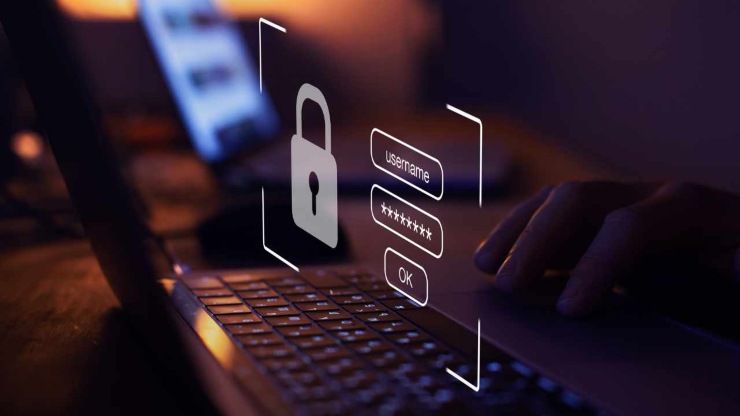
iSunshare Chrome Password Genius: recupero massivo
Per chi cerca un metodo per recuperare tutte le chiavi di accesso salvate su Chrome contemporaneamente, il software “iSunshare Chrome Password Genius” è la soluzione ideale:
1. Scarica e installa “iSunshare Chrome Password Genius” sul tuo computer Windows.
2. Avvia il programma dopo l’installazione.
3. Clicca sul pulsante “Ripristina”. Il software identificherà automaticamente tutti i nomi utente e le chiavi di accesso salvate nel browser Chrome.
4. Dopo aver visualizzato tutte le password, puoi salvarle cliccando sul pulsante “Salva”.
5. Scegli una posizione sul tuo computer dove desideri salvare il file di testo contenente tutte le credenziali.
Mentre il primo metodo ti consente di recuperare le password una per una e può essere eseguito direttamente dal tuo cellulare, il secondo richiede un PC ma ti permette di avere una panoramica completa delle tue chiavi di accesso in un unico file.
